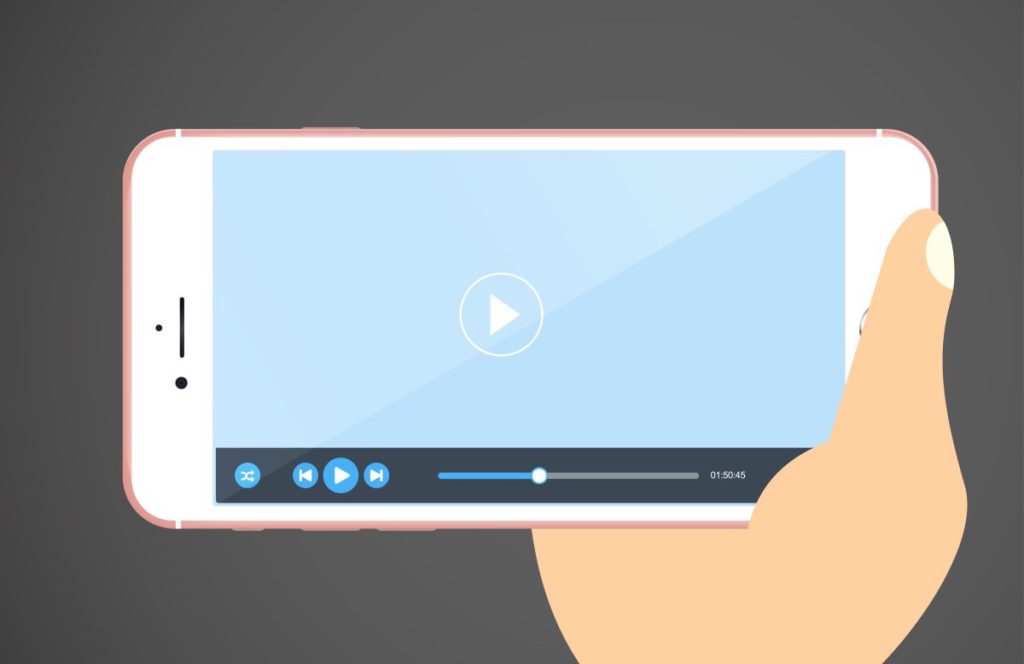
LINEで動画や画像を送るのはよくある話だと思います。
非常に便利な機能なので、頻繁に送っているという人も多いでしょう。
しかし、5分を超えるような長い尺の動画を送ろうとして、送れなかった経験はありませんか?私はあります。
基本的に、LINEで送信できる動画の長さは5分までと定められています。
では、長い動画をLINEで送りたい時にはどうしたらいいのでしょうか。
ということで今回は、LINEで5分を超える長い動画を送る際の裏技をご紹介します。
LINEで長い動画は送ることができない
LINEで動画を共有する場合、トークルームで送信するかノートに添付する共有方法があります。
しかし、どちらの方法を選んだとしても、5分を超える長い動画は送信することができません。
もちろん、保存することも不可能です。
無理やり長い動画を送ったとしても、5分までのところで自動的にカットされてしまいます。
そのため、途中で途切れた動画になってしまい、不本意な内容となってしまうでしょう。
本当に見てほしいところで切れてしまった!ということでは、動画を送った意味がありません。
LINEで長い動画を保存する方法
LINEで5分を超える長い動画を保存したり送信したりするためには、裏技が必要です。
今回はGoogleフォトを活用した方法や、iPhoneユーザーならではの方法をご紹介しましょう。
Googleフォトを活用する方法
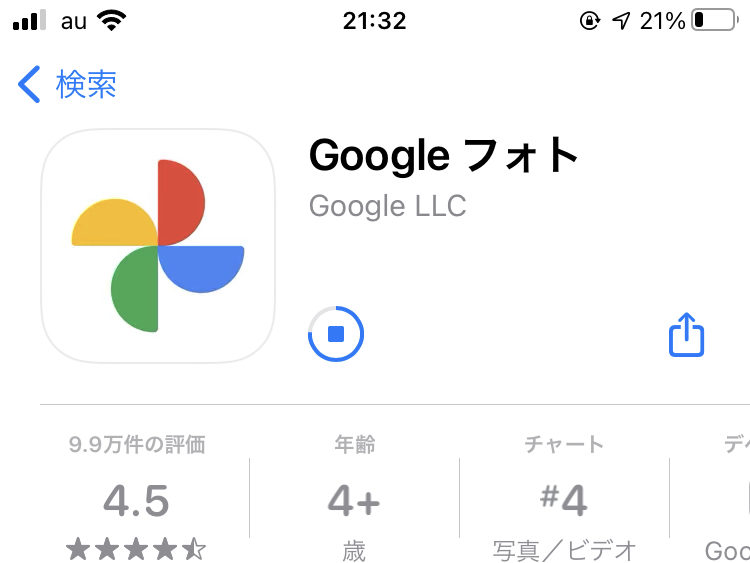
多くの人が活用している、写真保存クラウドとして人気あるのがGoogleフォトです。
このアプリを活用すると、iPhoneとAndroid関係なく、LINEで5分以上の長い動画を共有したり保存したりできます。
Googleフォトを活用する裏技のためには、送る側はもちろん受け取る側もGoogleフォトのアプリをインストールしておく方が便利です。
これまでGoogleフォトを使ったことのない人は、インストールの段階で、Googleアカウントでのログインから写真へのアクセス許可まで済ませておくようにしましょう。
GoogleフォトでLINEに長い動画を送る方法まとめ
Googleフォトを活用する場合は、Googleフォト上でダウンロードリンクを生成する必要があります。
その上で、LINEに送る方法をご紹介しましょう。
1:送りたい動画の共有ボタンをタップする

まず、Googleフォトアプリを開きましょう。
続いて、LINEで送りたい動画を洗濯して、画面の左下にある共有ボタンをタップします。
2:共有するアプリでLINEを選択
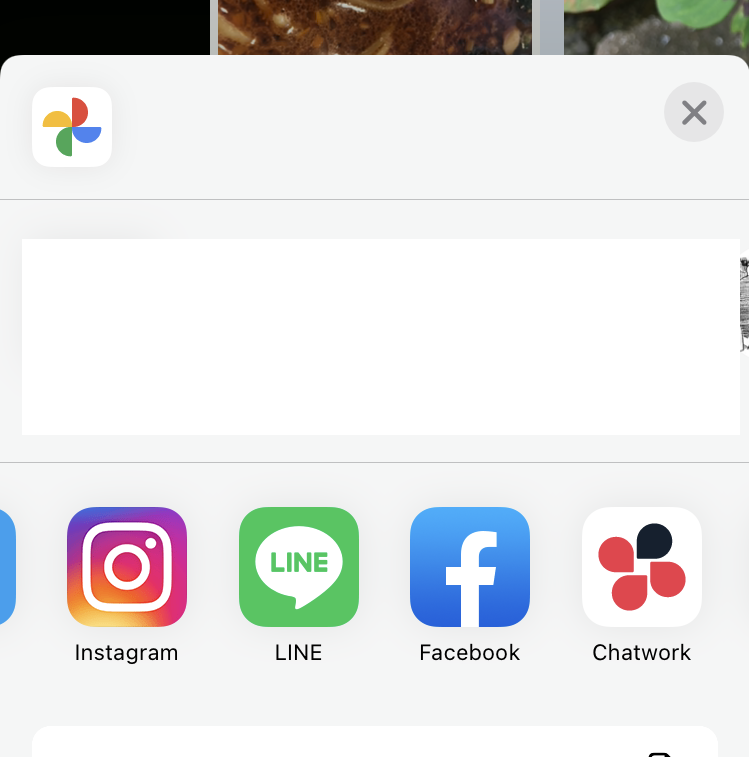
iPhone版のGoogleフォトアプリを使用している場合、「共有相手」をタップしましょう。
するとシェアシートが表示されるので、「LINE」を選択します。
続いて、「共有方法」から「リンク」をタップしましょう。
Android版の場合、「アプリで共有」内にある「リンクを作成」をタップしたのちに、「LINE」を選択します。
3:送信したい相手を選ぶ
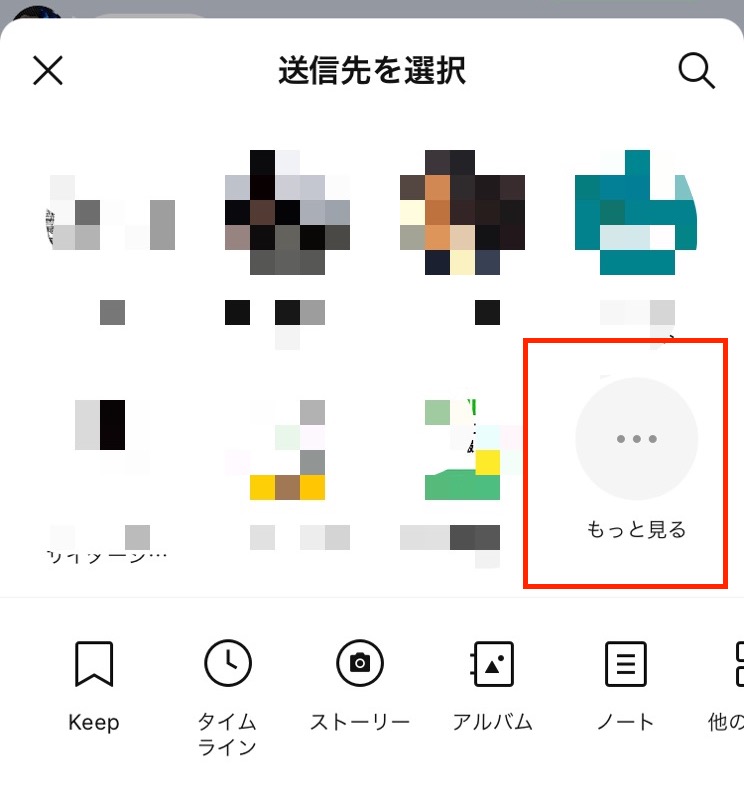
iPhoneの場合、「送信先を選択」すると、8名程度友だちのアイコンが並びます。
その中に送りたい相手がいればタップしましょう。
いない場合は、「もっと見る」をタップして、一覧を表示させて選ぶことができます。
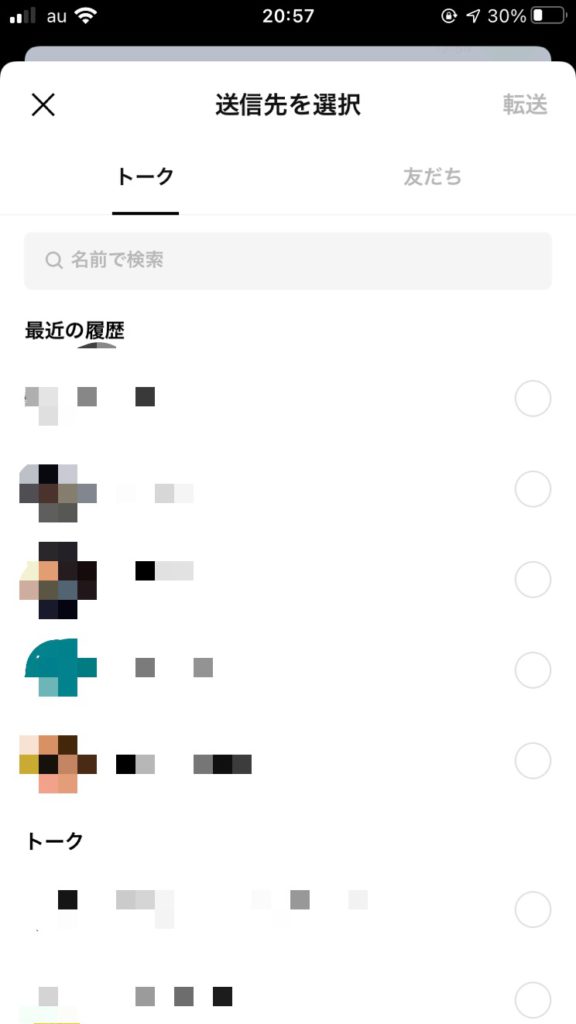
Android版のアプリを使っている場合、友だち/グループ/トークから送信先を洗濯して、「転送」をタップしましょう。
すると、LINEアプリのトーク画面が開き、すでにメッセージの入力欄にダウンロード用のリンクが貼り付けられています。
そのまま、「紙飛行機」のアイコンをタップすれば送信完了です。
4:受信側には共有リンクが送られる
送信された内容は、そのまま相手に届くため、受信側には共有リンクが表示されます。
このリンクをタップすると動画をダウンロードできます。
共有リンクは、URLを知っている人なら誰でもアクセスすることが可能です。
そのため、他の人に知られたくない場合は、相手が保存した段階でリンクを削除しておくようにしましょう。
方法は、共有リンクにアクセスして、左上にあるリンクボタンをタップします。
その上で、「リンクの共有」オプションをオフにすれば問題ありません。
iPhoneの共有機能を活用する
iPhoneユーザーなら、共有機能を活用することで、5分以上の長い動画をmovファイルにしてLINEでも送ることが可能です。
送る側はiPhoneのみですが、受け取る側はどんな端末でも可能なので、比較的便利な方法でしょう。
1:iPhoneの共有機能を使う
iPhoneの写真アプリを開き、送信したい動画を選択しましょう。
そして、画面左下にある共有ボタンをタップします。
表示されたメニューの中から「LINE」を選択しましょう。
2:共有先の相手を選ぶ
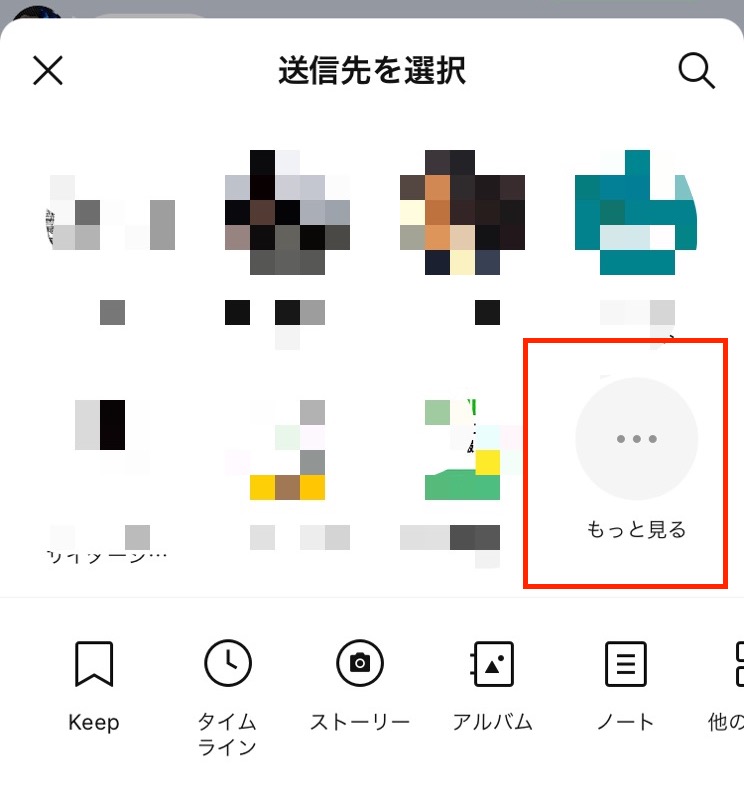
「送信先を選択」をタップすると友だちが表示されます。
ここで、送信したい相手が表示されていない場合は、「もっと見る」をタップしましょう。
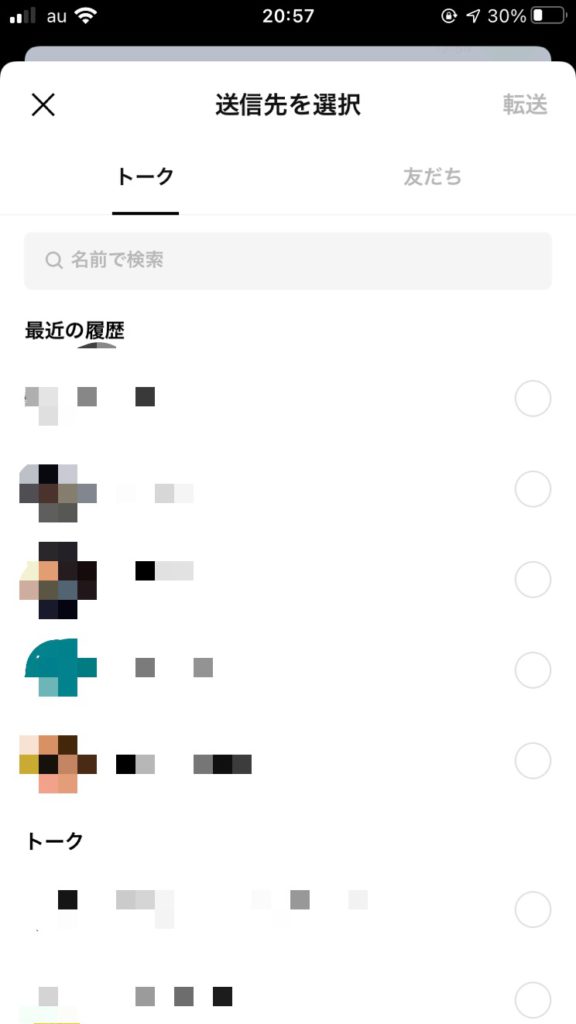
一覧の中から、送信したい相手かグループを選択します。
最後に、右上にある「転送」をタップすれば完了です。
3:受信した場合
iPhoneの共有機能を使って送られた動画は、受信するとmovファイルとして届きます。
この動画ファイルには保存期間が定められているため、早めにダウンロードするようにしましょう。
ただし、Androidの場合は、直接端末に保存することができないため、Googleフォトに保存する必要があります。
まとめ
LINEで長い動画を共有するためには、裏技を活用する必要があります。
一見すると面倒に感じるかもしれませんが、意外と簡単にできるので、皆さんもチャレンジしてみてください。
情報交換・Q&Aにコメントを投稿する